Najnowsze wersje programu Photoshop mają automatyczne narzędzie do usuwania efektu czerwonych oczu. Ale co zrobić, gdy to narzędzie zawiedzie, jak to często bywa z ludźmi i zawsze ze zwierzętami?
Oto jedna technika, której lubię używać. Zilustruję to na zdjęciu zwierzaka z „zielonym okiem”, ale ta sama sztuczka działa również na ludziach z czerwonymi oczami.

1. Powiększ oko fotografowanego obiektu

2. Zdobądź pędzel (skrót klawiaturowy B)
3. Ustaw kolor pierwszego planu na czarny
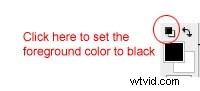
4. Na pasku opcji ustaw tryb pędzla na Kolor, krycie 100%

Malując pędzlem w tym trybie, odsycimy obszar, który malujemy.
5. Za pomocą małego pędzelka o średnio miękkiej krawędzi pomaluj źle zabarwioną część oka, aby ją odsączyć.

Ponieważ wszystko, co robimy, to desaturacja, pozostawia to rozświetlenie i inne gradienty, które ujawniają kształt oka. Gdybyśmy po prostu pomalowali na czarno, zniszczylibyśmy te szczegóły, które sprawiają, że oko wygląda realistycznie.
Po desaturacji wystarczy przyciemnić źrenicę.
6. Pobierz narzędzie nagrywania
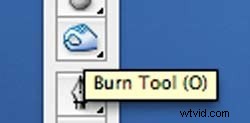
7. Na pasku opcji wybierz Półcienie, Ekspozycja 20%

8. Maluj stopniowo w źrenicy, aby spalić (przyciemnić) półcienie

Ograniczając nasze oparzenie do półcieni, unikamy niszczenia rozświetlenia oka lub przyciemniania tej naturalnej obwódki wokół oka. Wpływamy tylko na środkową szarość, która pierwotnie była pomalowana na czerwono lub zielono.
9. Przyciemnij źrenicę do dość ciemnej szarości (nie czystej czerni) i gotowe!

Oczywiście ta technika nie zadziała we wszystkich przypadkach, ponieważ istnieje wiele różnych rodzajów „czerwonych oczu” u ludzi i zwierząt, ale zwykle jest to moja pierwsza metoda w trudnych przypadkach.
Aby zobaczyć bezpłatny film, który zawiera tę i kilka innych technik stosowanych w trudnych przypadkach, odwiedź SteeleTraining.com.
O autorze
:Phil Steele jest założycielem SteeleTraining.com, gdzie znajdziesz bezpłatne samouczki dotyczące fotografii, Photoshopa, Lightrooma i nie tylko. Ten artykuł jest oparty na fragmencie jego szkolenia wideo „Podstawy programu Photoshop dla fotografów”.
